Model OSI dan model TCP/IP:
Kita semua tahu bahwa OSI (Open Systems Interconnection) adalah model referensi tentang cara aplikasi berkomunikasi melalui jaringan.
Berikut adalah 7 layer menurut model OSI:
| Lapisan Aplikasi [Lapisan 7] |
| Lapisan Presentasi [Lapisan 6] |
| Lapisan Sesi [Lapisan 5] |
| Lapisan Transportasi [Lapisan 4] |
| Lapisan Jaringan [Lapisan 3] |
| Lapisan Data Link [Lapisan 2] |
| Lapisan Fisik [Lapisan 1] |
Ada model jaringan lain yaitu TCP/IP.
Berikut adalah 4 layer menurut model TCP/IP:
| Lapisan Aplikasi [Lapisan 4] |
| Lapisan Transport [Lapisan 3] |
| Lapisan Internet [Lapisan 2] |
| Lapisan Akses Jaringan [Lapisan 1] |
Model relasi OSI dan TCP/IP:
Di bawah ini adalah hubungan antara model OSI dan model TCP/IP.
| Model OSI | Model TCP/IP |
| Lapisan Aplikasi | Lapisan Aplikasi |
| Lapisan Presentasi | |
| Lapisan Sesi | |
| Lapisan Transportasi | Lapisan Transportasi |
| Lapisan Jaringan | Lapisan Internet |
| Lapisan Tautan Data | Lapisan akses jaringan |
| Lapisan fisik |
Sekarang pertanyaannya datang, di Wireshark model apa yang harus kita harapkan?
Sebenarnya di Wireshark kami mengamati lapisan di bawah ini
| Lapisan Aplikasi [Lapisan 5] |
| Lapisan Transportasi [Lapisan 4] |
| Lapisan Jaringan [Lapisan 3] |
| Lapisan Data Link [Lapisan 2] |
| Lapisan Fisik [Lapisan 1] |
Sekarang kita mengerti bahwa lapisan di atas tidak persis OSI atau TCP/IP tetapi kombinasi dari kedua model.
Mari kita lihat penangkapan Wireshark dan pahami lebih baik.
Apa yang kita lihat di Wireshark?
Kami akan mengambil beberapa protokol sebagai contoh dan memahami lapisan melalui Wireshark. Bagian yang menarik adalah semua protokol tidak memiliki semua lapisan.
catatan:
Karena Wireshark mendekode paket pada lapisan Data Link sehingga kami tidak akan selalu mendapatkan informasi lapisan fisik. Dalam beberapa kasus, adaptor penangkap menyediakan beberapa informasi lapisan fisik dan dapat ditampilkan melalui Wireshark.
Jadi inilah urutan lapisan yang terlihat di Wireshark
| Lapisan Tautan Data |
| Lapisan Jaringan |
| Lapisan Transportasi |
| Lapisan Aplikasi |
Harap Anda mengerti bahwa Wireshark hanya ditampilkan dalam urutan terbalik. Jika informasi lapisan fisik diberikan ke Wireshark maka saat itu kita akan melihat informasi lapisan fisik di atas tautan Data. Lihat di bawah gambar.
| Lapisan fisik |
| Lapisan Tautan Data |
| Lapisan Jaringan |
| Lapisan Transportasi |
| Lapisan Aplikasi |
HTTP [Ini memiliki 4 lapisan]:
Anda dapat mengikuti tautan di bawah ini untuk memahami HTTP melalui Wireshark
https://linuxhint.com/http_wireshark/
Berikut adalah tangkapan layar dari paket HTTP di mana kita dapat melihat 4 lapisan.
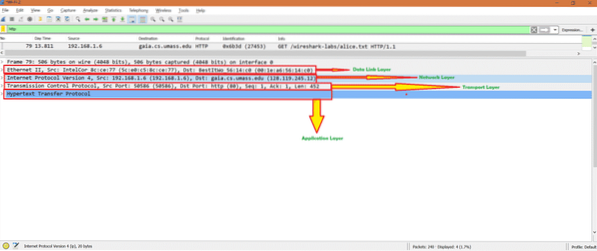
Kami tahu HTTP adalah lapisan aplikasi jadi kami juga melihat lapisan aplikasi.
Sekarang mari kita lihat protokol lapisan transport di Wireshark.
TCP [Ini memiliki 3 lapisan]:
Berikut adalah tangkapan layar dari paket TCP di mana kita dapat melihat 3 lapisan.
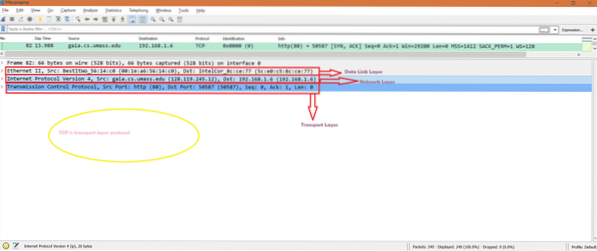
Mari kita lihat paket ICMP.
ICMP [Memiliki 2 lapisan]:
Berikut adalah tangkapan layar dari bingkai ICMP di mana kita dapat melihat 2 lapisan.
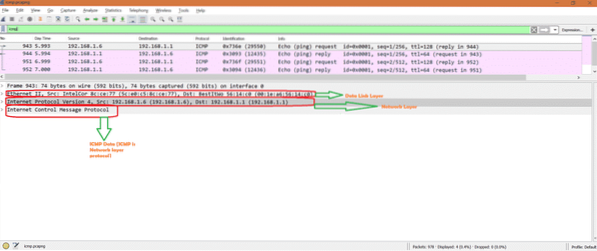
Sekarang mari kita lihat satu frame TCP nirkabel di mana kita dapat melihat informasi lapisan fisik.
TCP nirkabel [Ini memiliki 4 lapisan]:
Berikut adalah tangkapan layar dari bingkai TCP di mana kita dapat melihat 4 lapisan termasuk lapisan fisik.
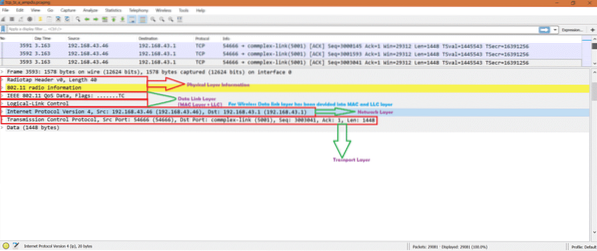
Karena TCP adalah protokol lapisan transport, jadi kami tidak melihat protokol lapisan aplikasi apa pun.
Sekarang mari kita lihat Pengambilan nirkabel untuk HTTP dan berharap untuk melihat semua 5 lapisan termasuk lapisan Aplikasi dan lapisan fisik.
HTTP nirkabel [Ini memiliki semua 5 lapisan]:
Berikut adalah tangkapan layar dari bingkai HTTP di mana kita dapat melihat termasuk lapisan Aplikasi dan lapisan fisik.
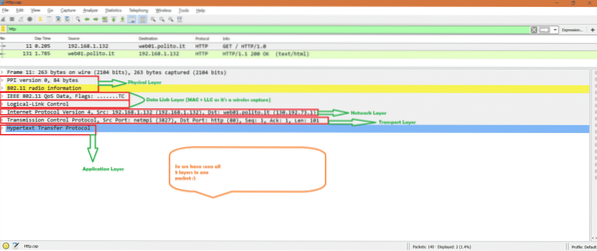
Ringkasan:
Singkatnya kita dapat mengatakan bahwa tergantung pada protokol lapisan yang berbeda dapat dilihat di Wireshark.
Referensi:
Jika Anda ingin mengetahui pekerjaan setiap lapisan, ikuti tautan di bawah ini
https://en.wikipedia.org/wiki/OSI_model
 Phenquestions
Phenquestions


